修改这个控件会自动更新这一页面
Mac 版 Logic Pro 使用手册
- 欢迎使用
-
- 触控栏快捷键
-
-
- 录音室钢琴
- 词汇表
- 版权

在 Mac 版 Logic Pro 中编辑 Delay Designer 拍子
始终至少有一个拍子处于选定状态。你可以用颜色(开关条图标)轻松区分选定的拍子,且选定拍子的识别条字母是白色的。
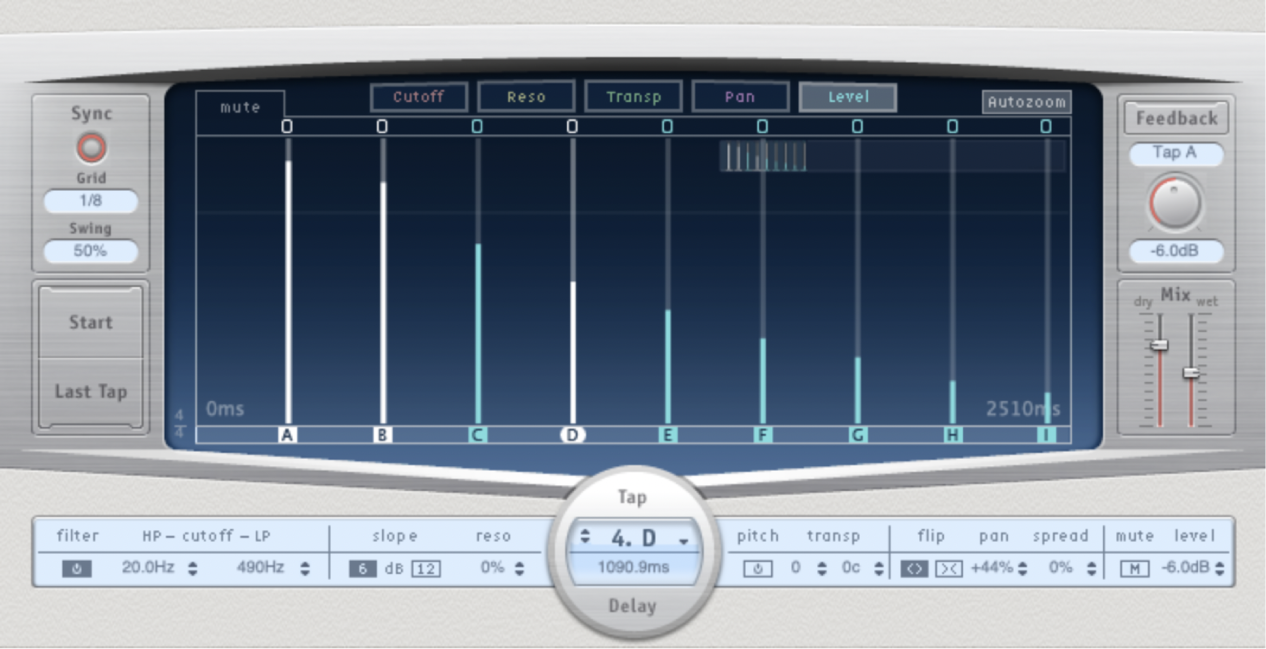
你可以在时间上向后或向前移动拍子,或将其完全移除。
【注】移动拍子也就是在编辑它的延迟时间。
选择一个拍子
在 Logic Pro中,执行以下一项操作:
点按拍子显示中的拍子。
在识别条中点按拍子的字母。
点按“拍子”名称左侧的一个箭头,以选择下一个或上一个拍子。
从拍子名称右侧的弹出菜单中选取拍子字母。
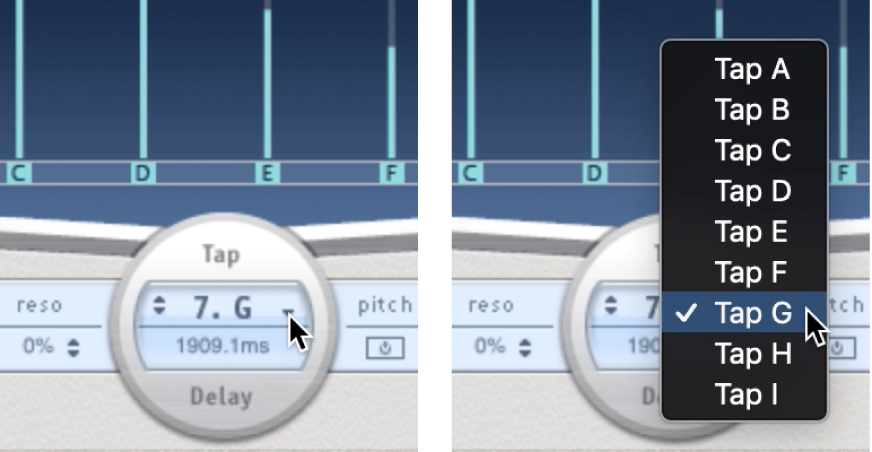
选择多个拍子
在 Logic Pro中,执行以下一项操作:
若要选择多个拍子:请在拍子显示的背景上拖移。
若要选择多个不相邻的拍子:请按住 Shift 键点按拍子显示中的特定拍子。
在时间上移动选定的拍子
在 Logic Pro中,在识别条中向左拖移拍子以便在时间上前移,或向右拖移以便在时间上后移。
选择了多个拍子时,此方法也适用。
【注】在“拍子”参数条的“拍子延迟”栏中编辑“延迟时间”参数,这也会在时间上移动拍子。有关“拍子延迟”栏和编辑拍子的更多详细信息,请参阅 Delay Designer 拍子参数栏。
删除一个拍子
在 Logic Pro中,执行以下一项操作:
选择一个拍子,然后按下 Delete 键。
在识别条中,向下拖移到拍子显示的外面。
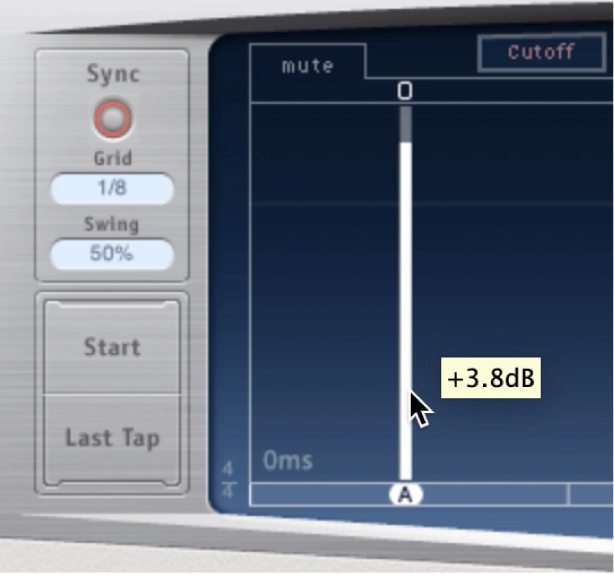
选择了多个拍子时,此方法也适用。
删除所有选定拍子
在 Logic Pro中,按住 Control 键点按(或右键点按)某个拍子,然后从快捷键菜单中选取“删除拍子”。
感谢您的反馈。